ஐபோனில் உள்ள Chrome இல் முழுப்பக்க ஸ்கிரீன்ஷாட்களை தடையின்றி படம்பிடித்து, இதுவரை நீங்கள் பயன்படுத்தி வரும் எந்தவொரு தீர்விற்கும் விடைபெறுங்கள்.
ஒரு பக்கத்தில் உள்ள முழு உள்ளடக்கத்தையும் ஒரே ஸ்கிரீன்ஷாட்டில் படம்பிடிக்க நாம் அனைவரும் ஒரு கட்டத்தில் விரும்புகிறோம். ஆனால், உள்ளடக்கம் திரையில் பொருந்தாமல் பல பக்கங்களில் பரவியிருந்தால், அது உங்களை ஊறுகாயாக மாற்றிவிடும். Chrome க்கு தீர்வு உள்ளது! சஃபாரியில் ஏற்கனவே உள்ள முழுப் பக்க ஸ்கிரீன் ஷாட்களைப் படமெடுக்கும் அம்சம் இப்போது Google Chrome இல் சேர்க்கப்பட்டுள்ளது.
முழுப் பக்க ஸ்கிரீன்ஷாட்டைப் படம்பிடிப்பது மிகவும் எளிமையானது, மேலும் செயல்முறையைப் பற்றி உங்களுக்குத் தெரிந்துகொள்ள உதவும் படிகளை நாங்கள் பட்டியலிட்டுள்ளோம். இந்த வழியில் நீங்கள் எடுக்கும் ஸ்கிரீன் ஷாட்கள் PDF கோப்பாக சேமிக்கப்படும்.
குறிப்பு: நீங்கள் தொடரும் முன், உங்கள் iPhone இல் Chrome இன் சமீபத்திய பதிப்பு நிறுவப்பட்டுள்ளதா என்பதை உறுதிப்படுத்திக் கொள்ளுங்கள் (பதிப்பு 92 அல்லது அதற்கு மேல்). இல்லையெனில், ஆப் ஸ்டோரிலிருந்து Chromeஐப் புதுப்பிக்கவும்.
முழுப் பக்க ஸ்கிரீன்ஷாட்டைப் பிடிக்க, உங்கள் iPhone இல் Chrome ஐத் துவக்கி, புதிய தாவலில் நீங்கள் எடுக்க விரும்பும் வலைப்பக்கத்தைத் திறக்கவும்.
பிறகு, வழக்கமாக உங்கள் ஐபோனில் செய்வது போல் ஸ்கிரீன்ஷாட்டை எடுக்கவும்.
- iPhone X மற்றும் புதியவற்றில்: ஸ்கிரீன் ஷாட்டை எடுக்க, பக்கவாட்டு பட்டனையும் வால்யூம் அப் பட்டனையும் ஒரே நேரத்தில் அழுத்தவும்.
- iPhone SE 2, iPhone 8 மற்றும் பழைய சாதனங்கள்: ஸ்கிரீன்ஷாட்டைப் பிடிக்க, பக்கவாட்டு பொத்தானையும் முகப்புப் பொத்தானையும் ஒரே நேரத்தில் அழுத்தவும்.
ஸ்கிரீன்ஷாட்டைப் பிடித்த பிறகு, மார்க்அப் கருவியில் ஸ்கிரீன்ஷாட்டைத் திறக்க, உங்கள் ஐபோனின் கீழ்-இடது மூலையில் உள்ள முன்னோட்டப் படத்தைத் தட்டவும்.
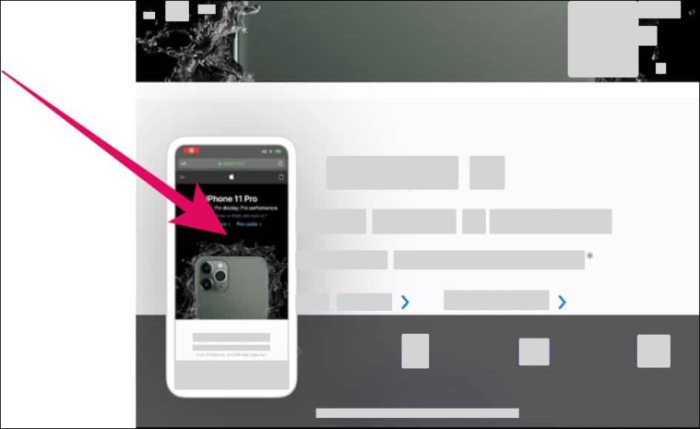
அடுத்து, மார்க்அப் கருவித் திரையின் மேற்புறத்தில் உள்ள ‘முழுப் பக்கம்’ தாவலில் தட்டவும்.
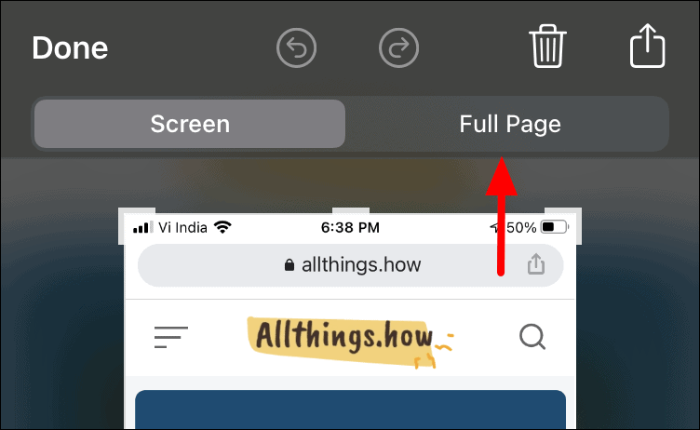
'முழுப் பக்கம்' தாவலில், கைப்பற்றப்பட்ட பகுதி ஹைலைட் செய்யப்பட்டவுடன் வலதுபுறத்தில் முழுமையான ஸ்கிரீன்ஷாட்டின் முன்னோட்டத்தைக் காண்பீர்கள்.
முழுப் பக்க ஸ்கிரீன்ஷாட்டைச் சேமிக்க, திரையின் மேல் இடது மூலையில் உள்ள ‘முடிந்தது’ என்பதைத் தட்டவும்.
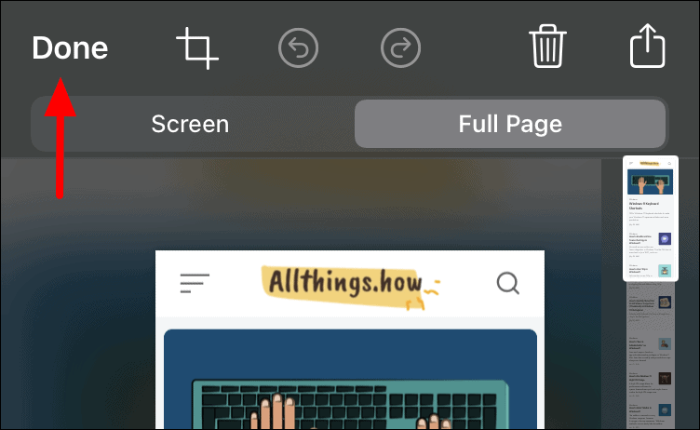
பின்னர், கீழே தோன்றும் பெட்டியில் ‘Save PDF to files’ என்பதைத் தட்டவும்.
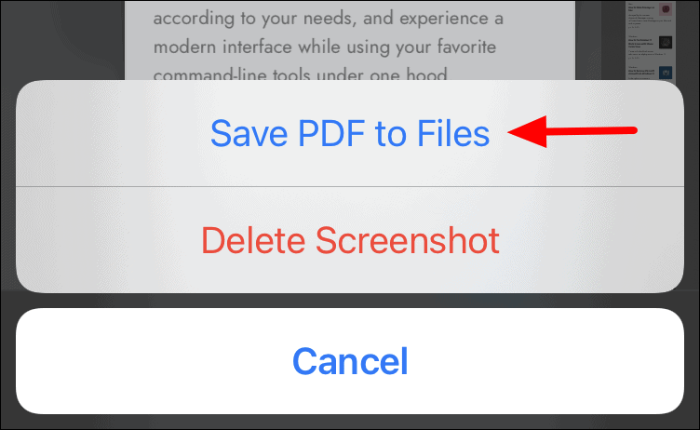
ஸ்கிரீன்ஷாட் இப்போது PDF கோப்பாகச் சேமிக்கப்படும் மற்றும் உங்கள் iPhone இல் உள்ள ‘Files’ பயன்பாட்டிலிருந்து அணுகலாம். துரதிர்ஷ்டவசமாக, PNG அல்லது JPG போன்ற படக் கோப்பு வடிவத்தில் முழுப் பக்க ஸ்கிரீன் ஷாட்களைச் சேமிக்க முடியாது.
